YOUR APPLE COMPUTER HAS BEEN LOCKED Scam (Mac)
Malware Specifico Per MacConosciuto anche come: YOUR APPLE COMPUTER HAS BEEN LOCKED virus
Ottieni una scansione gratuita e controlla se il tuo computer è infetto.
RIMUOVILO SUBITOPer utilizzare tutte le funzionalità, è necessario acquistare una licenza per Combo Cleaner. Hai a disposizione 7 giorni di prova gratuita. Combo Cleaner è di proprietà ed è gestito da RCS LT, società madre di PCRisk.
Come rimuovere YOUR APPLE COMPUTER HAS BEEN LOCKED dal Mac?
Cos'è YOUR APPLE COMPUTER HAS BEEN LOCKED?
"YOUR APPLE COMPUTER HAS BEEN LOCKED" è un falso pop up di errore che sostiene che il computer è stato infettato. Questo errore viene visualizzato da un maligno siti web. Gli utenti di solito visitano questo sito inavvertitamente - vengono reindirizzati da programmi potenzialmente indesiderati (PUP) che si infiltrano nel sistema senza il consenso dell'utente. La ricerca rivela che oltre a causare reindirizzamenti indesiderati, questo PUP consegna anche invadenti annunci pubblicitari online e continuamente monitora l'attività di navigazione in Internet degli utenti.
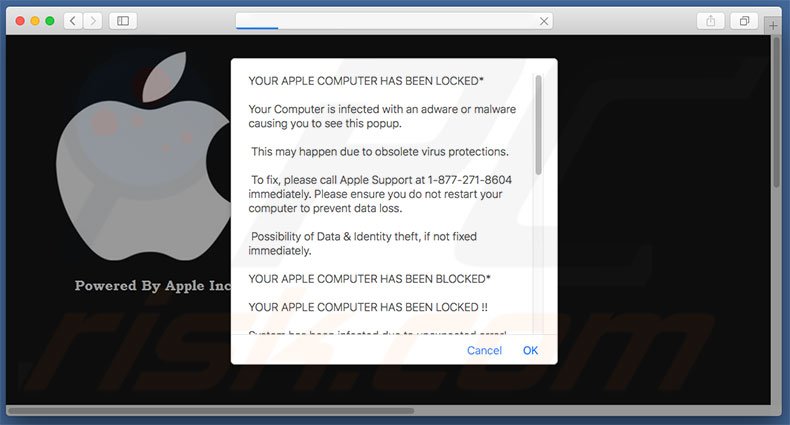
Ciò che è interessante di "YOUR APPLE COMPUTER HAS BEEN LOCKED" è che esso si rivolge solo agli utenti con Mac OS. Questo errore indica che una infezione del sistema è stato rilevato e i dati personali dell'utente (login / password, dati della carta di credito, ecc) vengono rubati. Per questo motivo, le vittime devono rimuovere immediatamente il virus. Per fare questo, le vittime devono contattare i tecnici tramite il numero di telefono certificato ( "1-877-271-8604") in dotazione. Tuttavia, i risultati della ricerca mostrano che questo errore è una truffa completa. Il virus di cui sopra semplicemente non esiste. Questo pop-up serve solo per ingannare le vittime a chiamare il supporto tecnico falso e pagare per servizi non necessari. Pertanto, questo pop-up dovrebbe essere ignorato e non si dovrebbe mai tentare di contattare queste persone. Gli utenti dovrebbero anche sapere che i programmi potenzialmente indesiderati forniscono pop-up, coupon, banner, e altri annunci simili. Per raggiungere questo obiettivo, gli sviluppatori utilizzano uno strato virtuale - uno strumento che permette il posizionamento di contenuto grafico di terze parti. Per questo motivo, gli annunci visualizzati spesso nascondono il contenuto dei siti web visitati, ciò riduce in modo significativo l'esperienza di navigazione Internet. Oltre a questo, alcuni di questi annunci portano a siti Web dannosi. Pertanto, anche un click accidentale può provocare un'infezione ad alto rischio. I programmi potenzialmente indesiderati monitora anche l'attività di navigazione Internet degli utenti con la raccolta di indirizzi IP, query di ricerca, URL visitati, e altre informazioni simili che potrebbe contenere dati personali. Una volta raccolti, i dati vengono condivisi con terzi. Queste persone (potenzialmente, i criminali informatici) possono eventualmente tentare di generare entrate da un uso improprio dei dati personali. Per questo motivo, la presenza di applicazioni di data-tracking può portare a problemi di privacy gravi o addirittura il furto di identità. Si consiglia vivamente di disinstallare tutti i programmi potenzialmente indesiderati nel più breve tempo possibile.
Ci sono molti errori falsi simili a "YOUR APPLE COMPUTER HAS BEEN LOCKED", ad esempio Immediately Call Apple Support, Mac Detected TAPSNAKE Infection, e Mac Malware Warning Alert !. Si noti che tutti sostengono che il sistema è infetto o danneggiato in altri modi simili. Pertanto, le vittime sono invitate a contattare immediatamente il supporto tecnico. Tuttavia, ogni singolo errore falso serve solo ad ingannare le vittime a pagare per i servizi che non sono necessari. Così, non devono mai essere attendibili. Lo scopo di ogni singolo PUP è anche esattamente lo stesso. I programmi potenzialmente indesiderati sono progettati solo per generare entrate per gli sviluppatori. Per questo motivo, tutte le promesse per fornire utili funzioni sono solo tentativi per creare l'impressione di essere legittimi e utili. I PUP, in realtà, non fanno altro che causare reindirizzamenti indesiderati, raccogliere informazioni personali e fornire invadenti pubblicità online.
Come ha fatto YOUR APPLE COMPUTER HAS BEEN LOCKED ad installarsi sul mio Mac?
Come accennato in precedenza, i PUP si infiltrano nel sistema senza il consenso dell'utente. Questo è perché sono distribuiti utilizzando un metodo di marketing ingannevole chiamato "bundling" - un'installazione sotto copertura di applicazioni di terze parti con il software regolare. Gli sviluppatori sanno che gli utenti spesso incautamente corrono durante i processi di download / installazione e saltano la maggior parte delle operazioni. Per questo motivo, i programmi in bundle sono volutamente nascosti nmelle impostazioni "Personalizzate / Avanzate". Gli utenti che incautamente saltano questa sezione spesso finiscono involontariamente con l'installare applicazioni canaglia.
Come evitare l'installazione di programmi potenzialmente indesiderati?
Ci sono due semplici operazioni da compiere al fine di evitare questa situazione. In primo luogo, non correre durante il download e l'installazione del software. Selezionare Impostazioni "Personalizzate / Avanzate" e strettamente analizzare ogni singolo passo. In secondo luogo, rifiutare tutte le offerte per scaricare / installare applicazioni aggiuntive e sempre evitare quelle già incluse.
Testo presente nella prima variante di YOUR APPLE COMPUTER HAS BEEN LOCKED:
*YOUR APPLE COMPUTER HAS BEEN LOCKED*
Your Computer is infected with an adware or malware causing you to see this popup.
This may happen due to obsolete virus protections.
To fix, please call Apple Support at 1-877-271-8604 immediately. Please ensure you do not restart your computer to prevent data loss.
Possibility of Data & Identity theft, if not fixed immediately.
YOUR APPLE COMPUTER HAS BEEN BLOCKED*
YOUR APPLE COMPUTER HAS BEEN LOCKED !!
System has been infected due to unexpected error!
Please Contact Apple 1-877-271-8604 Immediately!
to unblock your computer.
Suspicious Activity Detected. Your Browser might have been hijacked or hacked.
ANONYMOUS ACTIVITY
Private and Financial Data is at RISK:
. Your credit card details and banking information
. Your e-mail passwords and other account passwords
. Your Facebook, Skype, AIM, ICQ and other chat logs
. Your private & family photos and other sensitive files
. Your webcam could be accessed remotely by stalkers
IMMEDIATELY CALL APPLE SUPPORT AT 1-877-271-8604
MORE ABOUT THIS INFECTION:
Seeing these pop-up's means that you may have a virus installed on your computer which puts the security of your personal data at a serious risk.
It's strongly advised that you call the number above and get your computer inspected before you continue using your internet, especially for Shopping or Banking.
Call immediately for assistance.
Contact Apple Support At (1-877-271-8604)
Seconda variante di YOUR APPLE COMPUTER HAS BEEN LOCKED scam:
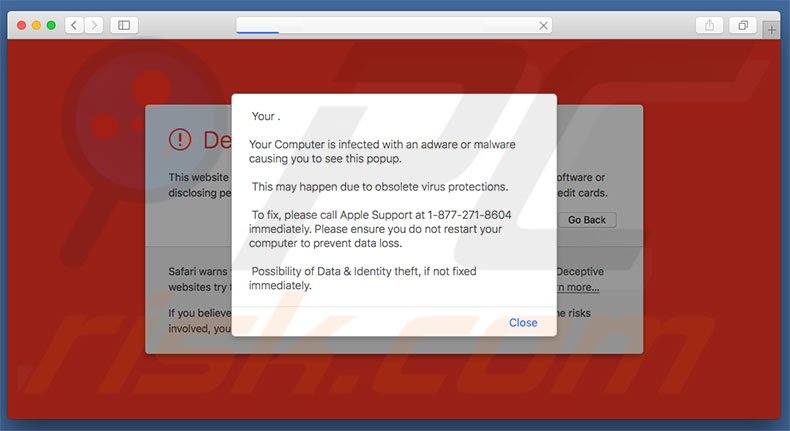
Testo presente nella seconda variante di YOUR APPLE COMPUTER HAS BEEN LOCKED:
Your Computer is infected with an adware or malware causing you to see this popup.
This may happen due to obsolete virus protections.
To fix, please call Apple Support at 1-877-271-8604 immediately. Please ensure you do not restart your computer to prevent data loss.
Possibility of Data & Identity theft, if not fixed immediately.
Rimozione automatica istantanea dei malware:
La rimozione manuale delle minacce potrebbe essere un processo lungo e complicato che richiede competenze informatiche avanzate. Combo Cleaner è uno strumento professionale per la rimozione automatica del malware consigliato per eliminare il malware. Scaricalo cliccando il pulsante qui sotto:
SCARICA Combo CleanerScaricando qualsiasi software elencato in questo sito, accetti le nostre Condizioni di Privacy e le Condizioni di utilizzo. Per utilizzare tutte le funzionalità, è necessario acquistare una licenza per Combo Cleaner. Hai a disposizione 7 giorni di prova gratuita. Combo Cleaner è di proprietà ed è gestito da RCS LT, società madre di PCRisk.
Menu rapido:
- Cos'è YOUR APPLE COMPUTER HAS BEEN LOCKED?
- STEP 1. Rimuovere i file e le cartelle legate a YOUR APPLE COMPUTER HAS BEEN LOCKED in OSX.
- STEP 2. Rimuovere YOUR APPLE COMPUTER HAS BEEN LOCKED in Safari.
- STEP 3. Rimuovere YOUR APPLE COMPUTER HAS BEEN LOCKED in Google Chrome.
- STEP 4. Rimuovere YOUR APPLE COMPUTER HAS BEEN LOCKED in Mozilla Firefox.
Video che mostra come rimuovere adware e dirottatori di un browser da un computer Mac:
Rimuovere un adware:
Rimuovere le applicazioni potenzialmente indesiderate collegate dalla cartella "Applicazioni":

Fare clic sull'icona del Finder. Nella finestra del Finder, selezionare "Applicazioni". Nella cartella applicazioni, cercare "MPlayerX", "NicePlayer", o altre applicazioni sospette e trascinarle nel Cestino. Dopo aver rimosso l'applicazione potenzialmente indesiderata che causa gli annunci online, eseguire la scansione del Mac per trovare tutti i componenti indesiderati rimanenti.
SCARICA il programma di rimozione per infezioni da malware
Combo Cleaner controlla se il tuo computer è infetto. Per utilizzare tutte le funzionalità, è necessario acquistare una licenza per Combo Cleaner. Hai a disposizione 7 giorni di prova gratuita. Combo Cleaner è di proprietà ed è gestito da RCS LT, società madre di PCRisk.
Rimuovere i file e le cartelle legate a your apple computer has been locked virus:

Cliccare l'icona del Finder, dal menu a barre, scegliere Vai, e cliccare Vai alla Cartella...
 Verificare la presenza di file generati da adware nella cartella / Library / LaunchAgents:
Verificare la presenza di file generati da adware nella cartella / Library / LaunchAgents:

Nella barra Vai alla Cartella..., digita: /Library/LaunchAgents
 Nella cartella "LaunchAgents", cercare eventuali file sospetti aggiunti di reente e spostarli nel Cestino. Esempi di file generati da adware - “installmac.AppRemoval.plist”, “myppes.download.plist”, “mykotlerino.ltvbit.plist”, “kuklorest.update.plist”, etc. Gli Adware installano comunemente diversi file con la stessa stringa.
Nella cartella "LaunchAgents", cercare eventuali file sospetti aggiunti di reente e spostarli nel Cestino. Esempi di file generati da adware - “installmac.AppRemoval.plist”, “myppes.download.plist”, “mykotlerino.ltvbit.plist”, “kuklorest.update.plist”, etc. Gli Adware installano comunemente diversi file con la stessa stringa.
 Verificare la presenza di file generati da adware nella cartella /Library/Application Support:
Verificare la presenza di file generati da adware nella cartella /Library/Application Support:

Nella barra Vai alla Cartella..., digita: /Library/Application Support
 Nella cartella “Application Support”, lcercare eventuali file sospetti aggiunti di reente e spostarli nel Cestino. Esempi di file generati da adware, “MplayerX” o “NicePlayer”,
Nella cartella “Application Support”, lcercare eventuali file sospetti aggiunti di reente e spostarli nel Cestino. Esempi di file generati da adware, “MplayerX” o “NicePlayer”,
 Verificare la presenza di file generati da adware nella cartella ~/Library/LaunchAgents:
Verificare la presenza di file generati da adware nella cartella ~/Library/LaunchAgents:

Nella barra Vai alla Cartella..., digita: ~/Library/LaunchAgents

Nella cartella "LaunchAgents", cercare eventuali file sospetti aggiunti di reente e spostarli nel Cestino. Esempi di file generati da adware- “installmac.AppRemoval.plist”, “myppes.download.plist”, “mykotlerino.ltvbit.plist”, “kuklorest.update.plist”, etc. Gli Adware installano comunemente diversi file con la stessa stringa.
 Verificare la presenza di file generati da adware nella cartella /Library/LaunchDaemons:
Verificare la presenza di file generati da adware nella cartella /Library/LaunchDaemons:
 Nella barra Vai alla Cartella..., digita: /Library/LaunchDaemons
Nella barra Vai alla Cartella..., digita: /Library/LaunchDaemons
 Nella cartella “LaunchDaemons”, cercare eventuali file sospetti aggiunti di reente e spostarli nel Cestino. Esempi di file generati da adware, “com.aoudad.net-preferences.plist”, “com.myppes.net-preferences.plist”, "com.kuklorest.net-preferences.plist”, “com.avickUpd.plist”, etc..
Nella cartella “LaunchDaemons”, cercare eventuali file sospetti aggiunti di reente e spostarli nel Cestino. Esempi di file generati da adware, “com.aoudad.net-preferences.plist”, “com.myppes.net-preferences.plist”, "com.kuklorest.net-preferences.plist”, “com.avickUpd.plist”, etc..
 Scansiona il tuo Mac con Combo Cleaner:
Scansiona il tuo Mac con Combo Cleaner:
Se hai seguito tutti i passaggi nell'ordine corretto, il Mac dovrebbe essere privo di infezioni. Per essere sicuro che il tuo sistema non sia infetto, esegui una scansione con Combo Cleaner Antivirus. Scaricalo QUI. Dopo aver scaricato il file fare doppio clic sul programma di installazione combocleaner.dmg, nella finestra aperta trascinare e rilasciare l'icona Combo Cleaner in cima all'icona Applicazioni. Ora apri il launchpad e fai clic sull'icona Combo Cleaner. Attendere fino a quando Combo Cleaner aggiorna il suo database delle definizioni dei virus e fare clic sul pulsante "Avvia scansione combinata".

Combo Cleaner eseguirà la scansione del tuo Mac alla ricerca di infezioni da malware. Se la scansione antivirus mostra "nessuna minaccia trovata", significa che è possibile continuare con la guida alla rimozione, altrimenti si consiglia di rimuovere eventuali infezioni trovate prima di continuare.

Dopo aver rimosso i file e le cartelle generati dal adware, continuare a rimuovere le estensioni canaglia dal vostro browser Internet.
YOUR APPLE COMPUTER HAS BEEN LOCKED virus rimozione da homepage e motore di ricerca degli Internet browsers:
 Rimuovere le estensioni malevole da Safari:
Rimuovere le estensioni malevole da Safari:
Rimuovere le estensioni di your apple computer has been locked virus da Safari:

Aprire Safari, Dalla barra del menu, selezionare "Safari" e clicare su "Preferenze...".

Nella finestra delle preferenze, selezionare "Estensioni" e cercare eventuali estensioni sospette recentemente installate. Quando le trovate, fare clic sul pulsante "Disinstalla". Si noti che è possibile disinstallare in modo sicuro tutte le estensioni dal browser Safari - nessuna è fondamentale per il normale funzionamento del browser.
- Se si continuano ad avere problemi come reindirizzamenti e pubblicità indesiderate - Reset Safari.
 Rimuovere le estensioni malevole da Mozilla Firefox:
Rimuovere le estensioni malevole da Mozilla Firefox:
Rimuovere i componenti aggiuntivi legati a your apple computer has been locked virus da Mozilla Firefox:

Aprire il browser Mozilla Firefox. In alto a destra dello schermo, fare clic sul pulsante (tre linee orizzontali) "Apri Menu". Dal menu aperto, scegliere "componenti aggiuntivi".

Scegliere la scheda "Estensioni" e cercare eventuali componenti aggiuntivi sospetti di recente installati. Quando vengono trovati, fare clic sul pulsante "Rimuovi" che si trova accanto. Si noti che è possibile disinstallare in modo sicuro tutte le estensioni dal browser Mozilla Firefox - nessuna è cruciale per il normale funzionamento del browser.
- Se si continuano ad avere problemi come reindirizzamenti e pubblicità indesiderate - Reset Mozilla Firefox.
 Rimuovere estensioni pericolose da Google Chrome:
Rimuovere estensioni pericolose da Google Chrome:
Rimuovere le estensioni di your apple computer has been locked virus da Google Chrome:

Aprire Google Chrome e fare clic sul pulsante (tre linee orizzontali) "Menu Chrome" che si trova nell'angolo in alto a destra della finestra del browser. Dal menu a discesa, scegliere "Altri strumenti" e selezionare "Estensioni".

Nella finestra "Estensioni", cercare eventuali componenti aggiuntivi sospetti di recente installati. Quando li trovate, fate clic sul pulsante "Cestino" accanto. Si noti che è possibile disinstallare in modo sicuro tutte le estensioni dal browser Google Chrome - non ce ne sono di fondamentali per il normale funzionamento del browser.
- Se si continuano ad avere problemi come reindirizzamenti e pubblicità indesiderate - Reset Google Chrome.
Condividi:

Tomas Meskauskas
Esperto ricercatore nel campo della sicurezza, analista professionista di malware
Sono appassionato di sicurezza e tecnologia dei computer. Ho un'esperienza di oltre 10 anni di lavoro in varie aziende legate alla risoluzione di problemi tecnici del computer e alla sicurezza di Internet. Dal 2010 lavoro come autore ed editore per PCrisk. Seguimi su Twitter e LinkedIn per rimanere informato sulle ultime minacce alla sicurezza online.
Il portale di sicurezza PCrisk è offerto dalla società RCS LT.
I ricercatori nel campo della sicurezza hanno unito le forze per aiutare gli utenti di computer a conoscere le ultime minacce alla sicurezza online. Maggiori informazioni sull'azienda RCS LT.
Le nostre guide per la rimozione di malware sono gratuite. Tuttavia, se vuoi sostenerci, puoi inviarci una donazione.
DonazioneIl portale di sicurezza PCrisk è offerto dalla società RCS LT.
I ricercatori nel campo della sicurezza hanno unito le forze per aiutare gli utenti di computer a conoscere le ultime minacce alla sicurezza online. Maggiori informazioni sull'azienda RCS LT.
Le nostre guide per la rimozione di malware sono gratuite. Tuttavia, se vuoi sostenerci, puoi inviarci una donazione.
Donazione
▼ Mostra Discussione